この記事で分かること
- Word文書を別のファイル形式(PDFなど)で保存する方法
- 文書のプロパティを確認、変更する方法
Wordにおいて文書を別のファイル形式(PDFなど)で保存したり、文書のプロパティを確認、変更する方法について紹介します。
文書を別のファイル形式で保存する方法
Wordでは、文書を他のファイル形式で保存することができます。
やり方は、[ファイル]タブ、[エクスポート]から、[ファイルの種類の変更]をクリックします。
右側に表示される一覧に目的のファイル形式が存在しない場合は、[別のファイル形式として保存]をダブルクリックして、表示される[名前を付けて保存]ダイアログボックスの[ファイルの種類]から目的のファイルの種類を選択します。
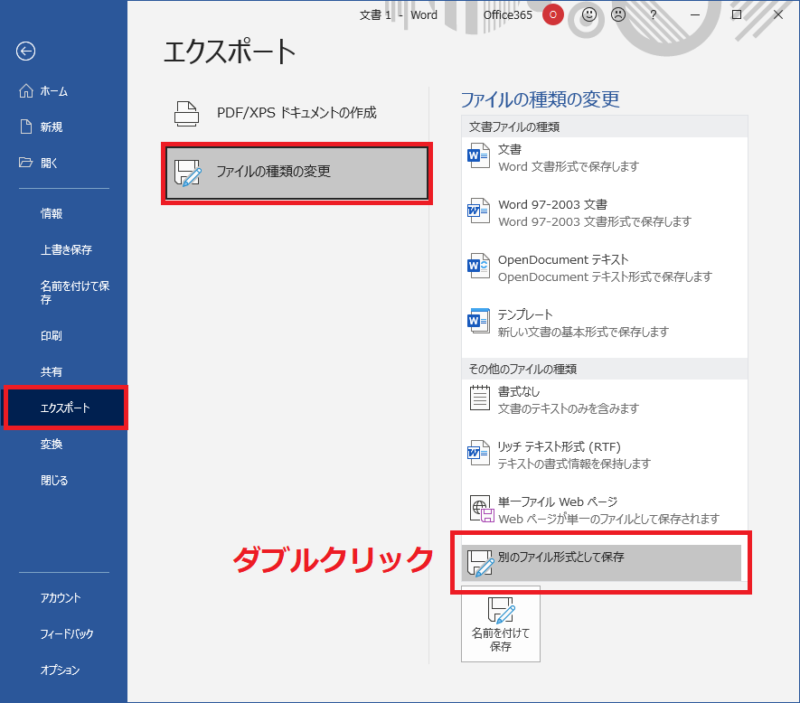
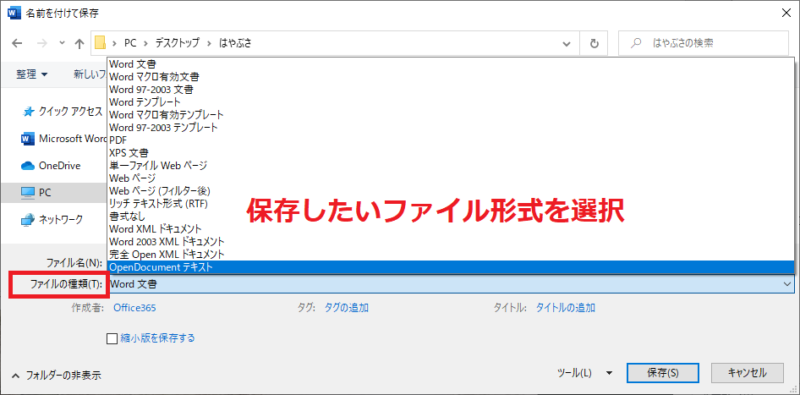
続けて、保存したい場所とファイル名を決めて右下の[保存]をクリックすれば完了です。
また、保存したいファイル形式がPDF(Portable Document Format)の場合には、上記の[名前を付けて保存]ダイアログボックスの[ファイルの種類]からPDFを選択しても問題ありませんが、さらに簡単に行うことが可能です。
PDFファイルで保存する場合は、[ファイル]タブ、[エクスポート]、[PDF/XPSドキュメントの作成]から[PDF/XPSの作成]をクリックします。
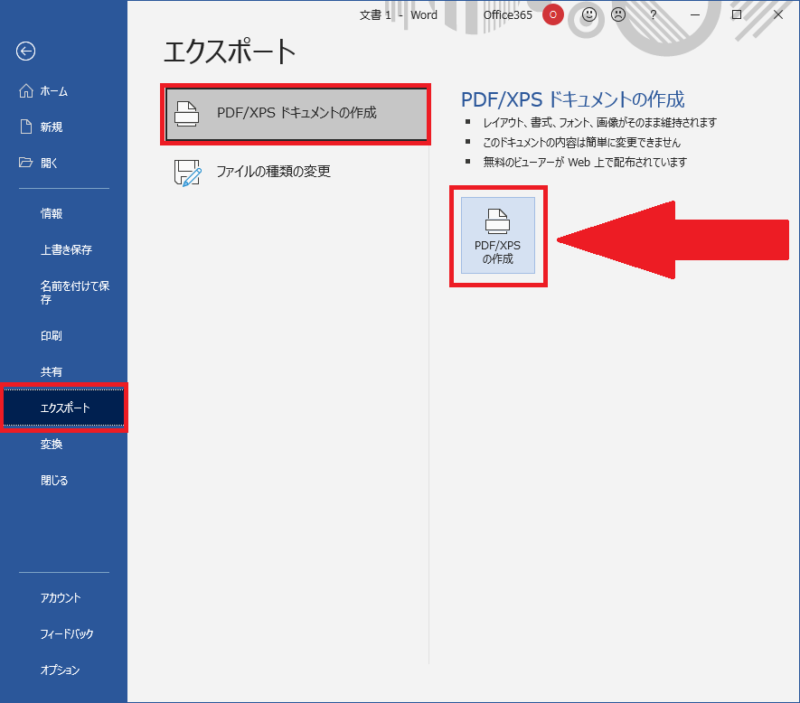
[PDFまたはXPS形式で発行]ダイアログボックスが表示されるので、[ファイルの種類]がPDFになっていることを確認し、保存したい場所とファイル名を決めて[発行]をクリックすればOKです。
なお、この時に[発効後にファイルを開く]チェックボックスがオンになっていると、保存されたPDFファイルが発効後に開かれます。不要の場合はチェックをはずしましょう。
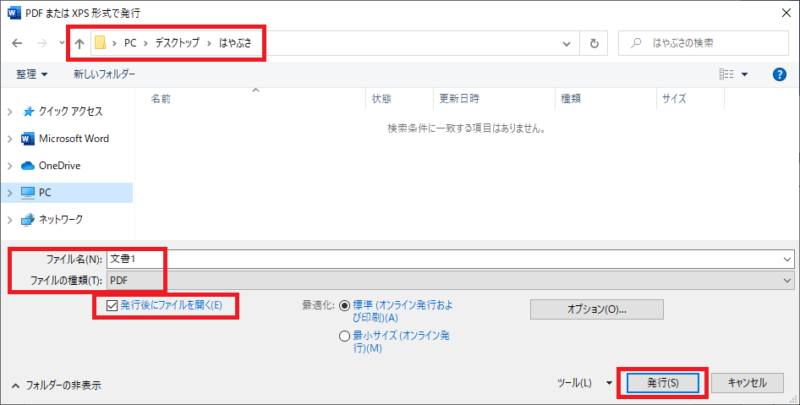
PDFは無料でインストールできるソフトウェアやブラウザー(Microsoft Edgeなど)で閲覧できます。Wordを持っていない環境でも閲覧できるため広く用いられています。
文書のプロパティを確認、変更する方法
プロパティとは、Wordの文書に入力されている文字ではなく、文書自体に属性として記録されている基本情報のことです。
会社などで個人情報を気にする場合でなければ、プロパティについてほとんど意識したことが無い人の方が多いと思われます。
プロパティには、自動的に設定されるものと、必要に応じて設定できるものが存在します。
作成日時、更新日時、ファイルサイズなどはWord作業中や保存時に自動で設定され、タイトル、会社名、コメントなどは任意に設定できます。
プロパティは[ファイル]タブの[情報]をクリックすることで確認、入力することが可能です。
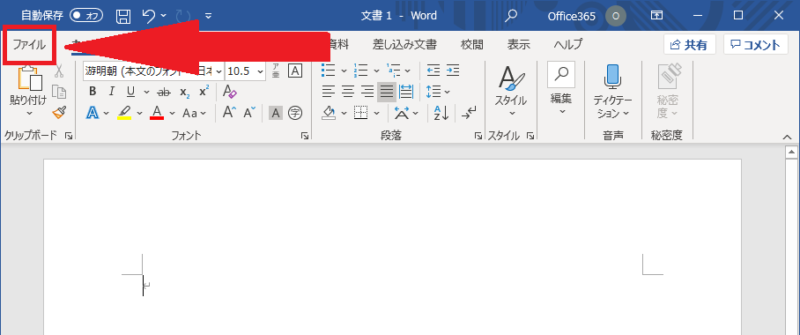
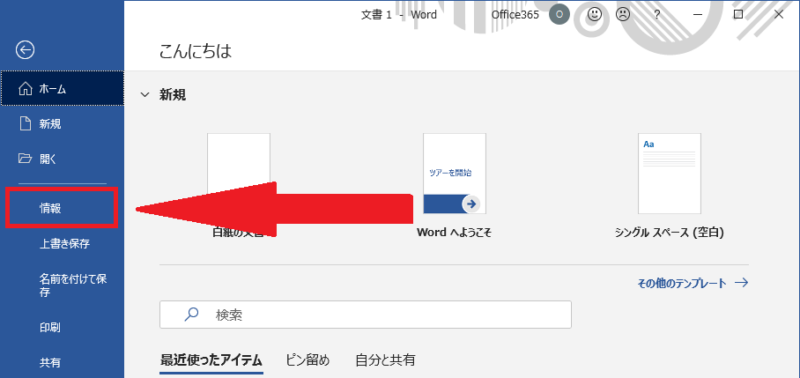
プロパティは初期状態だと、全て表示されてはいませんが、プロパティ下部の[プロパティをすべて表示]をクリックすることで全て表示されます。
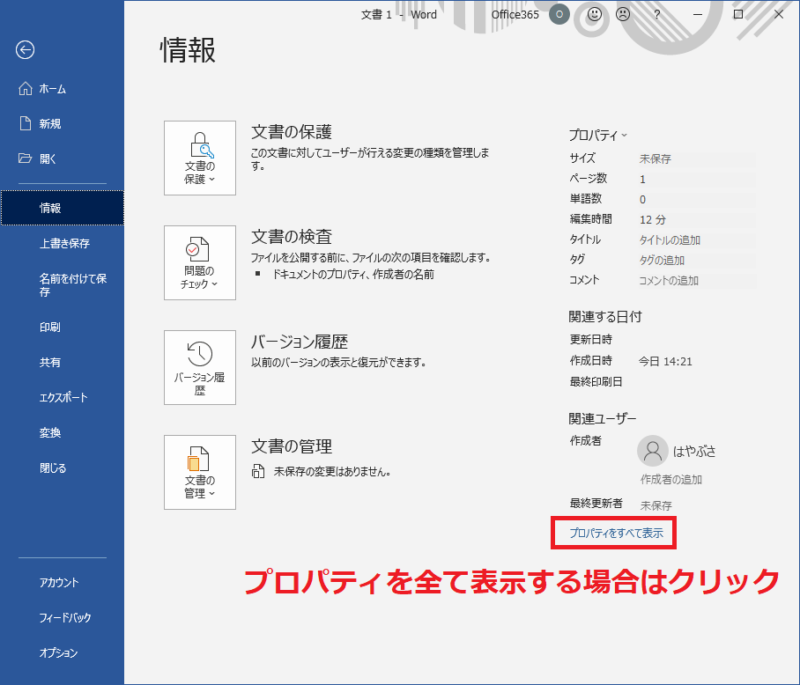
さらに、[ファイル]タブの[情報]画面には表示されないプロパティも存在し、それらのプロパティは[詳細プロパティ]から確認、変更が可能です。
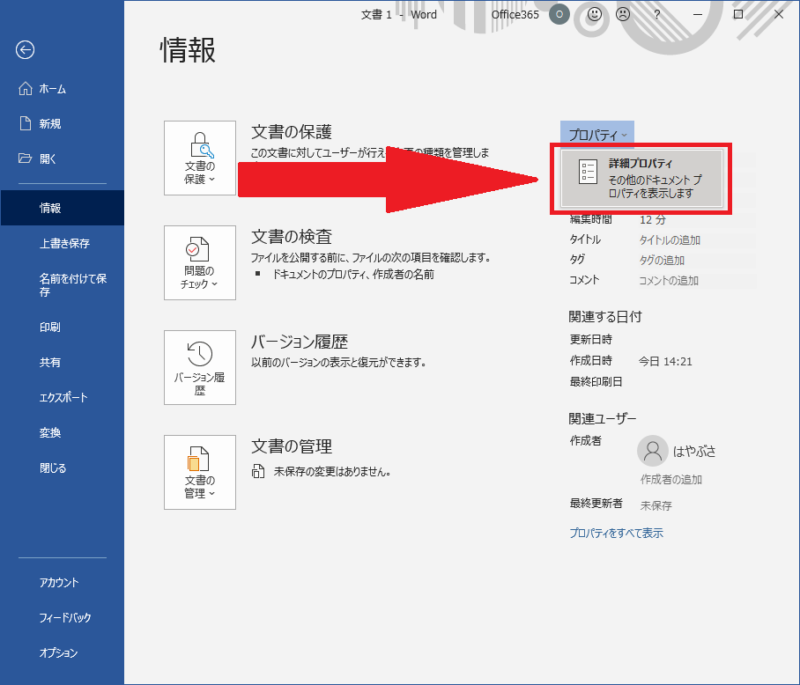
任意に設定できるプロパティについては、この画面から入力および変更することができます。
ここではプロパティのタイトルに「ゆったりMOS攻略」と入力してみます。
やり方は簡単で、[プロパティ]の[タイトルの追加]をクリックし、「ゆったりMOS攻略」と入力するだけです。
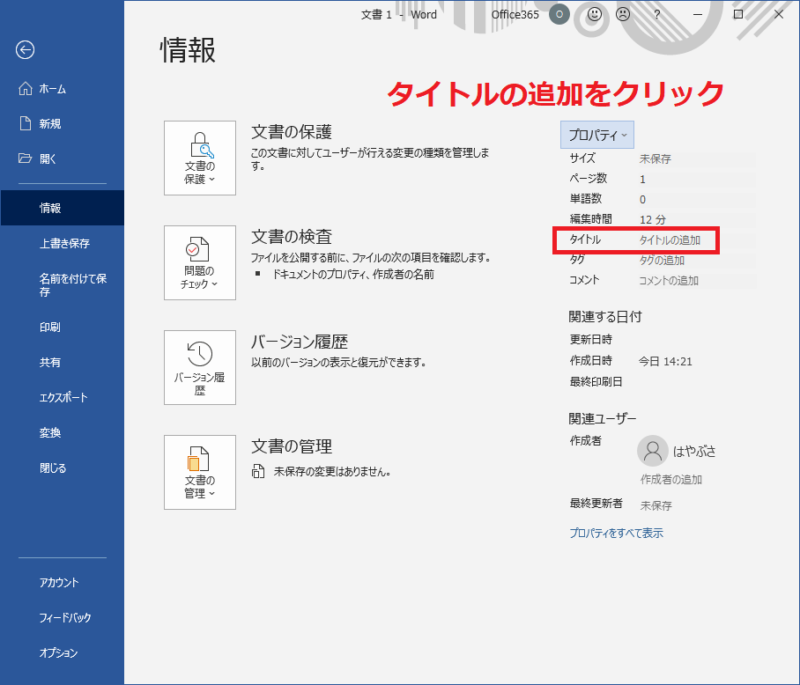
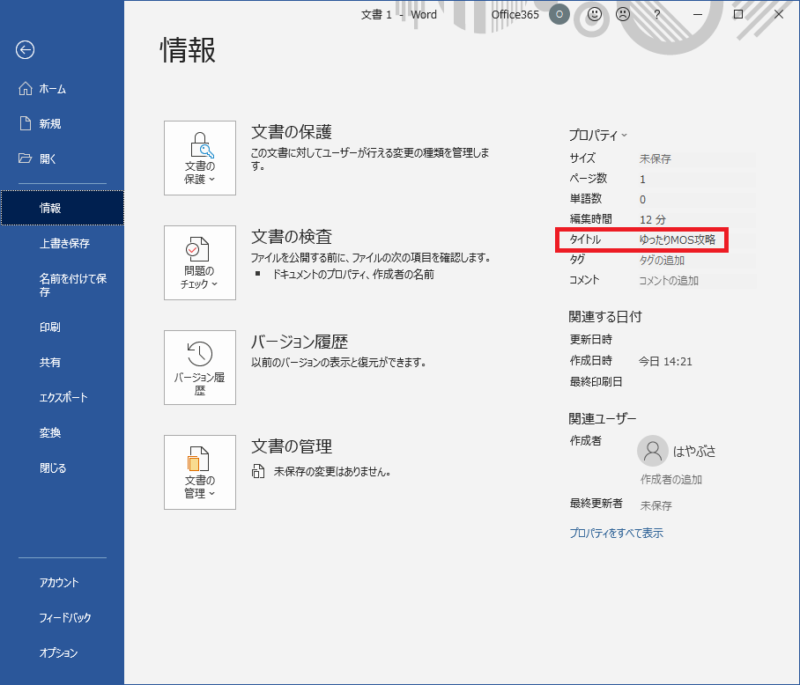
[プロパティ]の[タイトル]に、「ゆったりMOS攻略」と入力することができました。
さらにMOSについて、勉強したい方は参考書を利用しましょう。
リンク
リンク
